CorelDRAW基础操作图文教程,CDR里怎么画虚线的方法与技巧
在平面设计当中,虚线是一个非常常用的元素,不管是广告设计还是网页设计,排版设计,它的使用是相当频繁的,虚线的画法在三大平面设计软件中的实现效果是存在差异的,下面品索就为大家分享CorelDRAW基础操作图文教程,CDR里怎么画虚线的方法与技巧,这里为大家分享了两种方法,来自于CorelDRAW官网图文教程。
PhotoShop中画虚线主要用到PS里的画笔工具来实现,在CorelDRAW中如果想要绘制一条虚线,或将某轮廓应用虚线样式有几种方法可以实现,下面小编分享CDR中如何画虚线最详细的教程,希望对大家有所帮助。
方法一:使用属性栏“线条样式”
第一步:新建文档,画线
打开CorelDRAW X8,新建文档,用任意线条工具画一条线,如图。
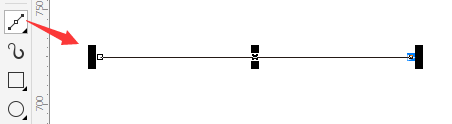
第二步:轮廓样式设置为虚线
在“选择工具”状态下,通过属性栏中的“轮廓样式”设置虚线,如图。
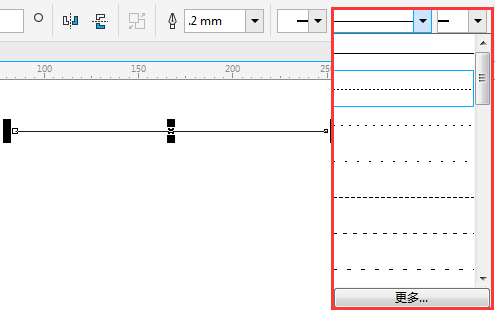
第三步:修改虚线样式
拖动滚动条,然后点选线条属性里的虚线即可,与此同时,您还可以修改虚线宽度、颜色等属性,如图。
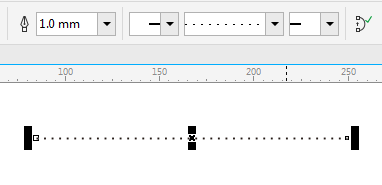
方法二:使用轮廓笔中的“样式”
第一步:调出轮廓笔样式
在线条对象选定状态,按下F12调出“轮廓笔”对话框,点击“样式”按钮,在其下拉列表中选择系统预设的轮廓线样式。
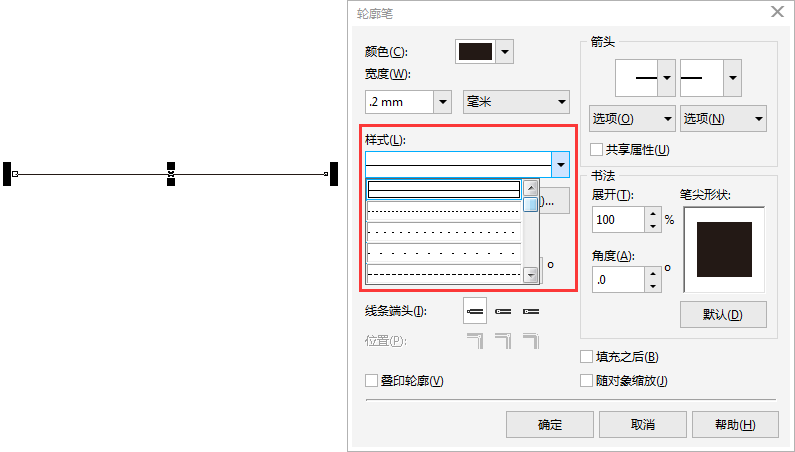
第二步:编辑样式
并且可以编辑样式,设置虚线直接距离,在右下角可显示设置样式。
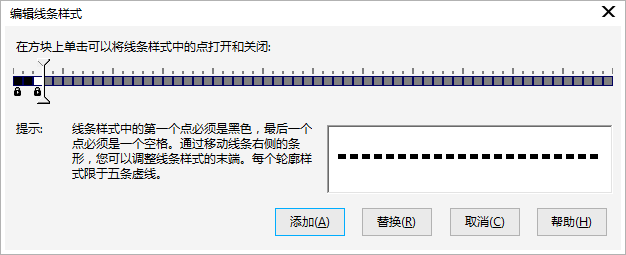
第三步:更改样式
当然,也可以设置线条颜色、宽度等属性,设置完成,点击确定。如图。
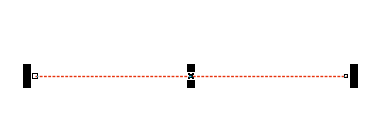
以上就是品索教育为大家分享的CorelDRAW基础操作图文教程,CDR里怎么画虚线的两种方法,相信能够帮助到大家对于cdr软件的操作有深刻的印象和了解,软件在于练习,只有多动手尝试才能够更快掌握和熟练。
相关阅读:
AI入门教程,AI怎么将实线变成虚线
猜你喜欢
![]()